Das MainWindow im Alt-Tab (oder auf dem Desktop) kann aufgrund der inkompatiblen Sprachsteuerungs-Engine des MSI Dragon Center angezeigt werden.
Die Problem tritt auf, wenn der Benutzer ein MainWindow-Fenster während der Alt-Tabbing seines Systems bemerkt (in einigen Fällen sieht der Benutzer es auch auf dem Desktop seines Systems). Einige Benutzer konnten das MainWindow zwar während der Alt-Tabbing-Taste schließen, indem sie auf die X-Schaltfläche klicken, aber das Problem tritt nach einem Systemneustart erneut auf.
 Seltsames MainWindow-Fenster auf dem Desktop
Seltsames MainWindow-Fenster auf dem Desktop
Aktualisieren Sie das MSI Dragon Center auf die neueste Version
Eine veraltete Installation des MSI Dragon Center kann dazu führen, dass MainWindow auf Ihrem Desktop angezeigt wird (aufgrund seiner Inkompatibilität mit anderen Betriebssystemmodulen). In diesem Zusammenhang kann ein Live-Update des MSI Dragon Center auf die neueste Version das Problem möglicherweise lösen.
Starten Sie das MSI Dragon Center und wechseln Sie zu Live Update.Klicken Sie nun auf die Schaltfläche Scan (im rechten Fensterbereich) und wenn Updates verfügbar sind, wählen Sie das Optionsfeld von Dragon Center. Klicken Sie dann auf die Schaltfläche Installieren und lassen Sie die Installation abgeschlossen.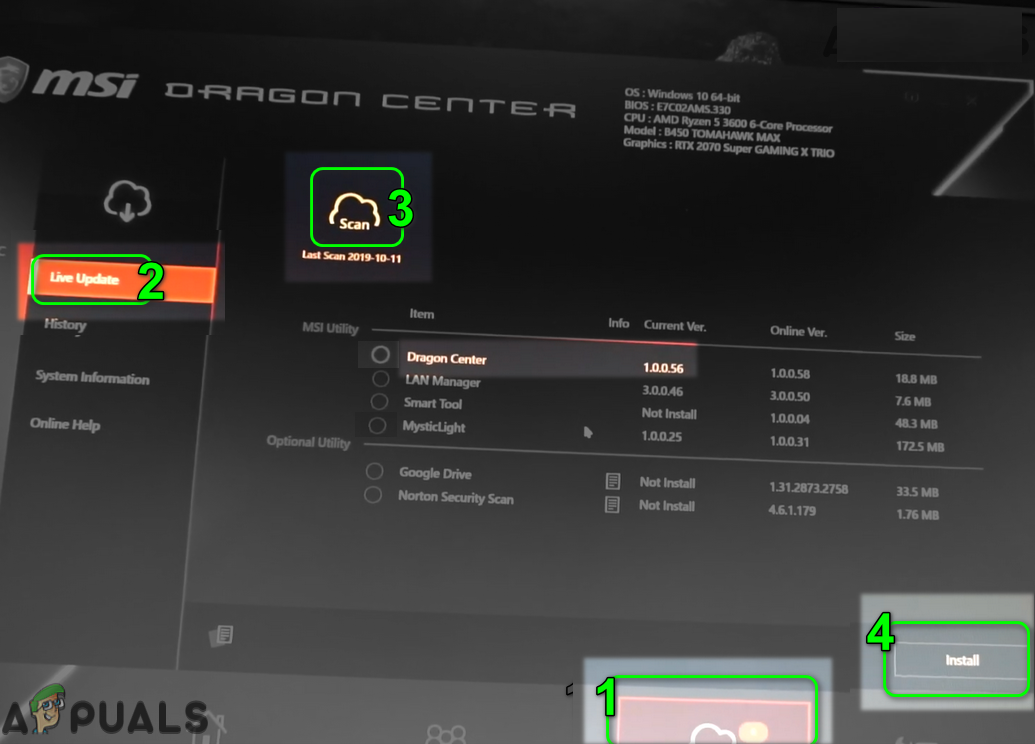 Update MSI Dragon Center Überprüfen Sie nach der Aktualisierung, ob das MainWindow-Problem behoben ist.
Update MSI Dragon Center Überprüfen Sie nach der Aktualisierung, ob das MainWindow-Problem behoben ist.
Beenden Sie den Prozess der Sprachsteuerungs-Engine im Task-Manager
Das MainWindow, das Sie auf Ihrem Desktop (oder während Alt-Tabbing) sehen, könnte verursacht durch die Voice Control Engine und das Beenden des Prozesses im Task-Manager kann das Problem vorübergehend lösen (ohne den PC neu zu starten).
Klicken Sie mit der rechten Maustaste auf Windows und öffnen Sie den Task-Manager.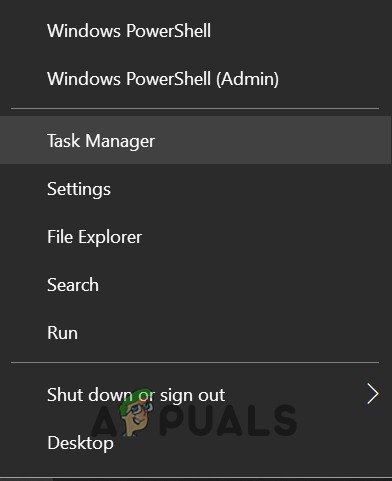 Öffnen Sie den Task-Manager aus dem SchnellzugriffsmenüJetzt klicken Sie mit der rechten Maustaste auf den Prozess von VoiceControlEngine und wählen Sie Aufgabe beenden.
Öffnen Sie den Task-Manager aus dem SchnellzugriffsmenüJetzt klicken Sie mit der rechten Maustaste auf den Prozess von VoiceControlEngine und wählen Sie Aufgabe beenden. End die Aufgabe der VoiceControlEngine im Task-Manager Dann bestätigen, um die erwähnte Aufgabe zu beenden und zu prüfen, ob das MainWindow-Problem behoben ist.
End die Aufgabe der VoiceControlEngine im Task-Manager Dann bestätigen, um die erwähnte Aufgabe zu beenden und zu prüfen, ob das MainWindow-Problem behoben ist.
Starten Sie Ihren PC sauber, um den Start des Dragon Centers beim Systemstart zu stoppen
Wenn das Beenden des Voice Control Engine-Prozesses im Task-Manager das problematische MainWindow beendet hat, aber nach einem Systemstart wieder aufgetaucht ist, müssen Sie Ihr System möglicherweise sauber neu starten, um zu verhindern, dass es beim Systemstart gestartet wird.
Klicken Sie auf Windows, geben Sie Folgendes ein: Systemkonfiguration , und öffnen Sie es.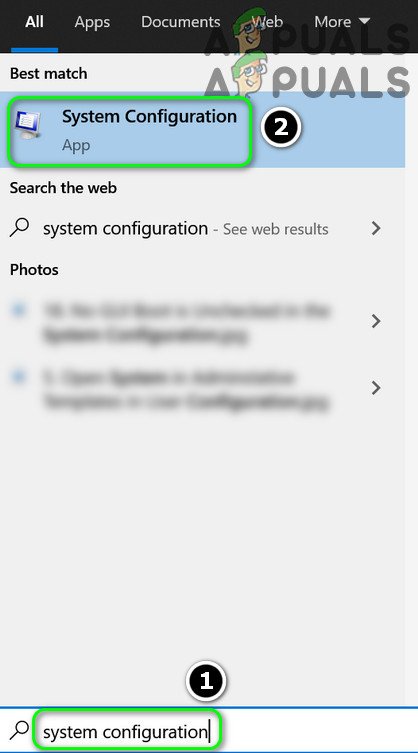 Öffnen Sie die Systemkonfiguration über das Startmenü. Gehen Sie nun zum Tab Dienste und aktivieren Sie Alle Microsoft-Dienste ausblenden. Deaktivieren Sie dann Sprachsteuerung Service und navigieren Sie zum Tab Start.
Öffnen Sie die Systemkonfiguration über das Startmenü. Gehen Sie nun zum Tab Dienste und aktivieren Sie Alle Microsoft-Dienste ausblenden. Deaktivieren Sie dann Sprachsteuerung Service und navigieren Sie zum Tab Start. Sprachsteuerungsdienst in der Systemkonfiguration deaktivierenKlicken Sie nun auf den Link Task-Manager öffnen und in der Registerkarte Start des Task-Manager, stellen Sie sicher, dass Sie den Prozess in Bezug auf die Voice Control Engine deaktivieren. Wenn die Sprachsteuerungs-Engine nicht auf der Registerkarte”Start”des Task-Managers angezeigt wird, deaktivieren den Prozess von Dragon Center.
Sprachsteuerungsdienst in der Systemkonfiguration deaktivierenKlicken Sie nun auf den Link Task-Manager öffnen und in der Registerkarte Start des Task-Manager, stellen Sie sicher, dass Sie den Prozess in Bezug auf die Voice Control Engine deaktivieren. Wenn die Sprachsteuerungs-Engine nicht auf der Registerkarte”Start”des Task-Managers angezeigt wird, deaktivieren den Prozess von Dragon Center. Klicken Sie auf Open Task Manager in die Systemkonfiguration Dann übernehmen die Änderungen und schließen die geöffneten Fenster.Jetzt neustarten Ihren PC und nach dem Neustart prüfen, ob das MainWindow nicht auf dem desktop.
Klicken Sie auf Open Task Manager in die Systemkonfiguration Dann übernehmen die Änderungen und schließen die geöffneten Fenster.Jetzt neustarten Ihren PC und nach dem Neustart prüfen, ob das MainWindow nicht auf dem desktop.
Deaktivieren Sie den Sprachsteuerungsdienst im Dienste-Manager
Wenn der Vorgang mit einem sauberen Neustart nicht funktioniert hat, müssen Sie möglicherweise den Sprachsteuerungsdienst im Dienste-Manager deaktivieren. Ein kürzerer Workaround wurde bereits erwähnt, aber wenn der Dienst immer wieder im Task-Manager auftaucht, können wir ihn im Backend über den Dienste-Manager blockieren.
Klicken Sie auf Windows, geben Sie <. ein strong>Dienste, klicken Sie mit der rechten Maustaste auf das Ergebnis Dienste und wählen Sie Als Administrator ausführen. Dienste als Administrator öffnenJetzt doppelklicken auf VoiceControlService (oder MSI Voice Control Service) und setzen Sie den Starttyp auf Deaktiviert. Dann stoppen den Dienst und Anwenden. stark> die Änderungen.
Dienste als Administrator öffnenJetzt doppelklicken auf VoiceControlService (oder MSI Voice Control Service) und setzen Sie den Starttyp auf Deaktiviert. Dann stoppen den Dienst und Anwenden. stark> die Änderungen.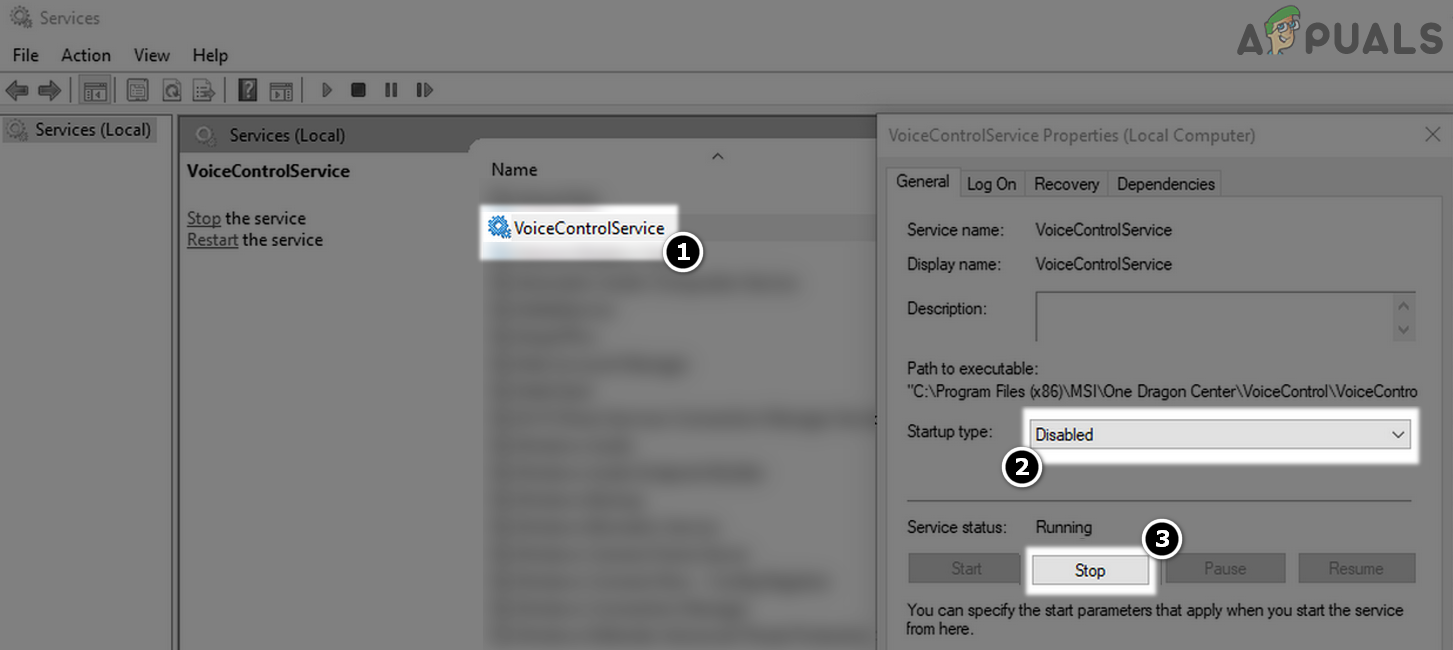 Deaktivieren und stoppen Sie den VoiceControlService im Dienste-Manager.Jetzt neu starten Ihren PC und Überprüfen Sie, ob das MainWindow vom Desktop verschwunden ist.
Deaktivieren und stoppen Sie den VoiceControlService im Dienste-Manager.Jetzt neu starten Ihren PC und Überprüfen Sie, ob das MainWindow vom Desktop verschwunden ist.
Deinstallieren Sie das MSI Dragon Center
Wenn das seltsame MainWindow auf dem Desktop angezeigt wird, auch nachdem der Dienst deaktiviert wurde, müssen Sie möglicherweise das MSI Dragon Center deinstallieren, um Beheben Sie das Problem.
Klicken Sie mit der rechten Maustaste auf Windows und wählen Sie Ausführen.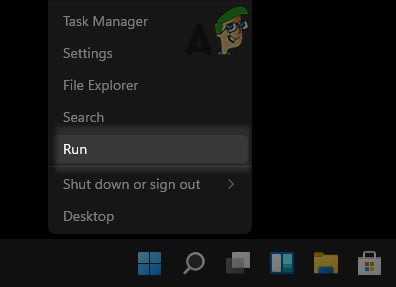 Öffnen Sie das Run-Befehlsfeld über das SchnellzugriffsmenüJetzt navigate in den folgenden Pfad:\Program Files (x86)
Öffnen Sie das Run-Befehlsfeld über das SchnellzugriffsmenüJetzt navigate in den folgenden Pfad:\Program Files (x86)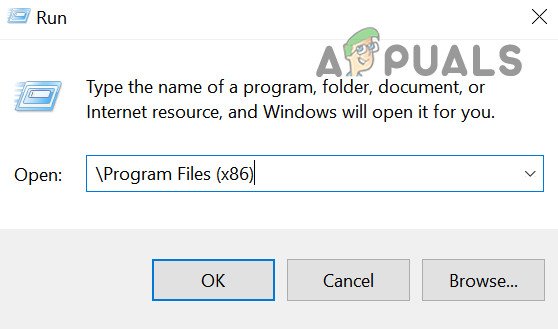 Programmdateien öffnen (x86) Öffnen Sie in RunNow den Ordner MSI One Dragon Center und starten Sie Voice Control Uninstall.exe. Wenn der MSI Dragon Center-Ordner dort nicht vorhanden ist, überprüfen Sie ihn im Verzeichnis Programme. Dann folgen den Aufforderungen auf dem Bildschirm, um Voice zu deinstallieren Control Engine und starten Sie Ihren PC neu, um zu überprüfen, ob der Desktop nicht mehr vom MainWindow entfernt ist. Wenn nicht, klicken Sie mit der rechten Maustaste auf Windows und öffnen Sie Apps & Features.Wählen Sie nun Dragon Center und klicken Sie auf Deinstallieren.
Programmdateien öffnen (x86) Öffnen Sie in RunNow den Ordner MSI One Dragon Center und starten Sie Voice Control Uninstall.exe. Wenn der MSI Dragon Center-Ordner dort nicht vorhanden ist, überprüfen Sie ihn im Verzeichnis Programme. Dann folgen den Aufforderungen auf dem Bildschirm, um Voice zu deinstallieren Control Engine und starten Sie Ihren PC neu, um zu überprüfen, ob der Desktop nicht mehr vom MainWindow entfernt ist. Wenn nicht, klicken Sie mit der rechten Maustaste auf Windows und öffnen Sie Apps & Features.Wählen Sie nun Dragon Center und klicken Sie auf Deinstallieren.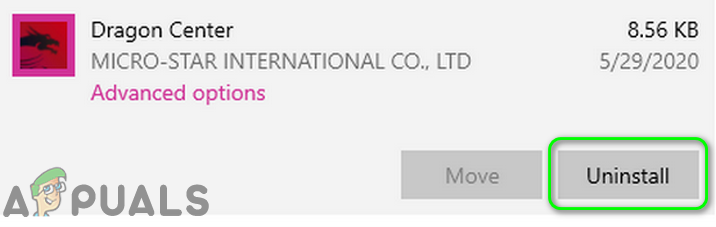 Dragon Center deinstallierenDann bestätigen, um das Dragon Center zu deinstallieren und befolgen Sie die Anweisungen, um es zu deinstallieren. Starten Sie nun Ihren PC neu und hoffentlich, Ihr Desktop ist frei von MainWindow.
Dragon Center deinstallierenDann bestätigen, um das Dragon Center zu deinstallieren und befolgen Sie die Anweisungen, um es zu deinstallieren. Starten Sie nun Ihren PC neu und hoffentlich, Ihr Desktop ist frei von MainWindow.
Wenn das Problem nach der Deinstallation von Dragon Center behoben ist, können Sie es neu installieren(falls erforderlich) ohne Voice Control Engine.


